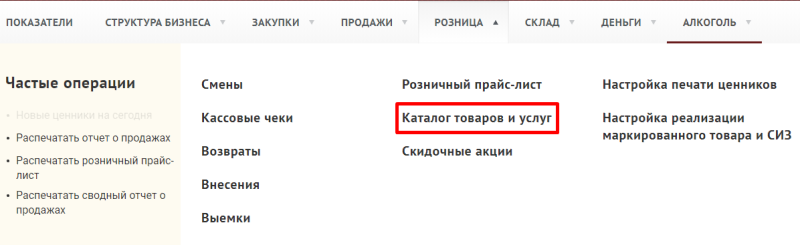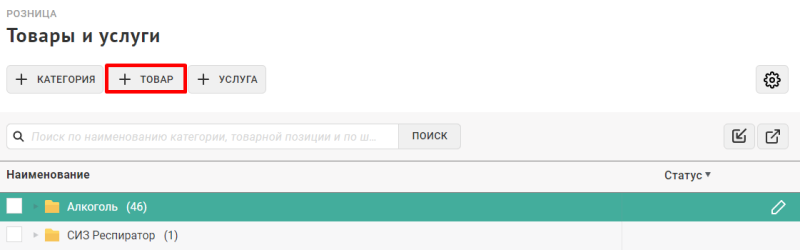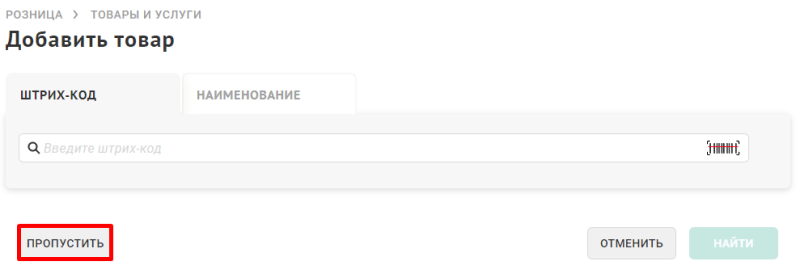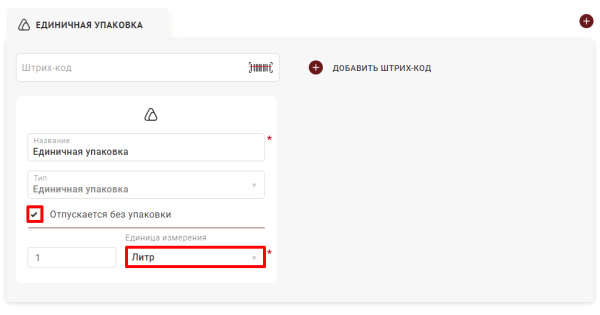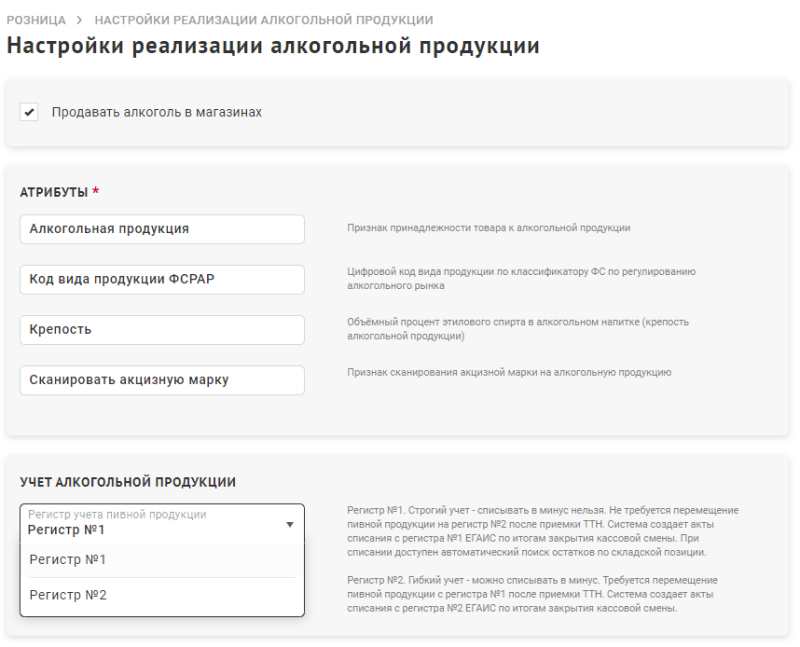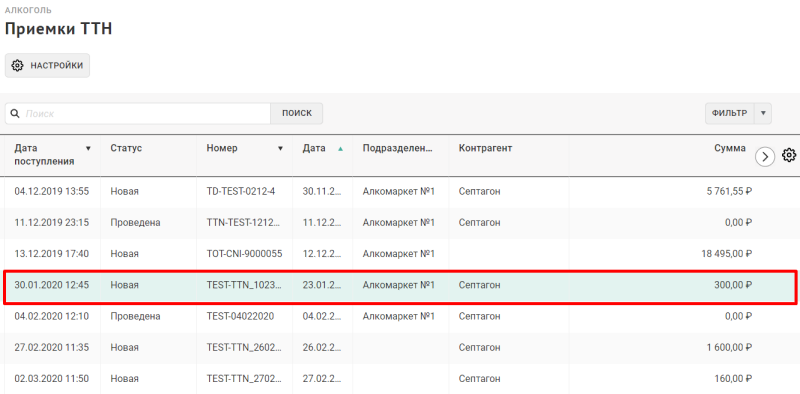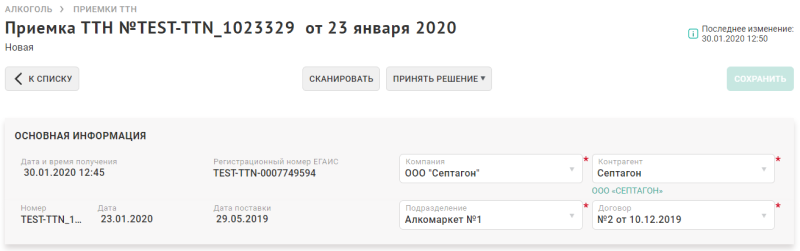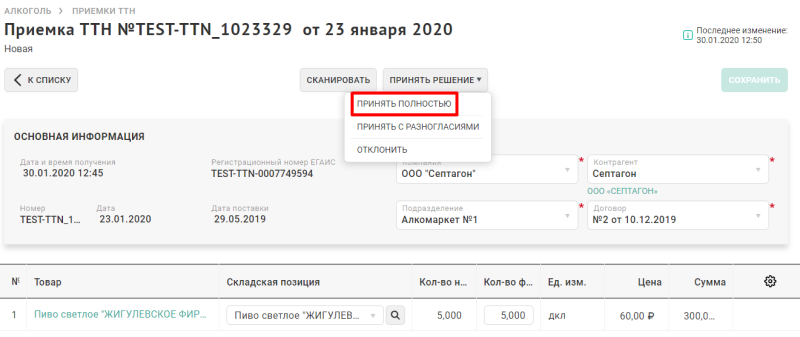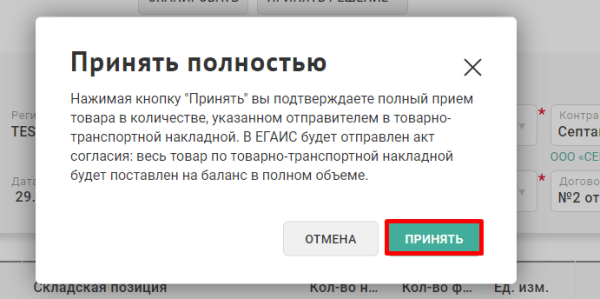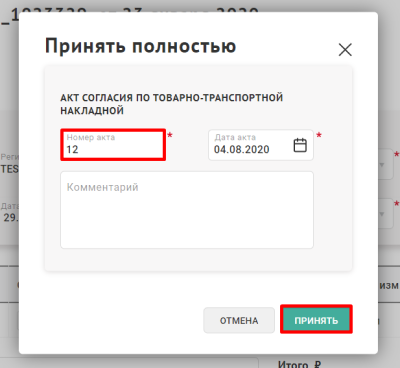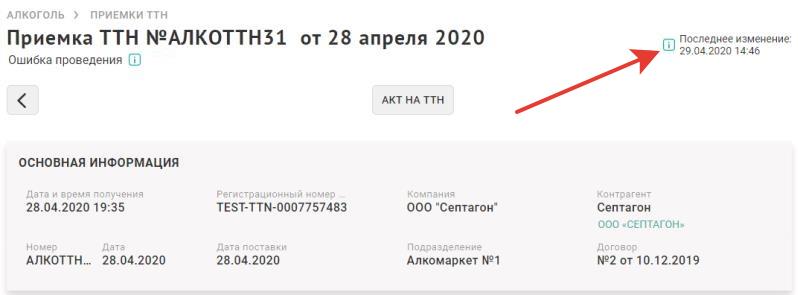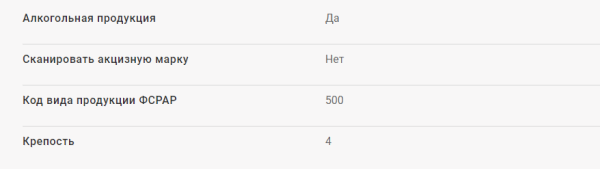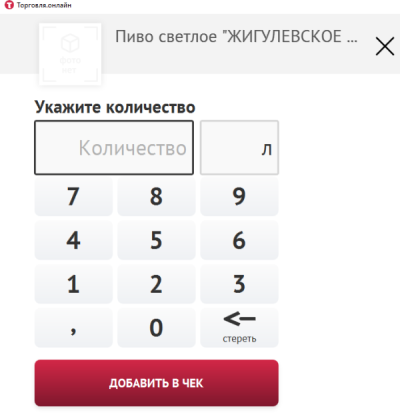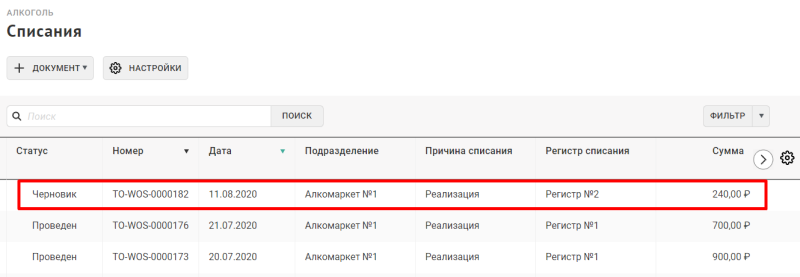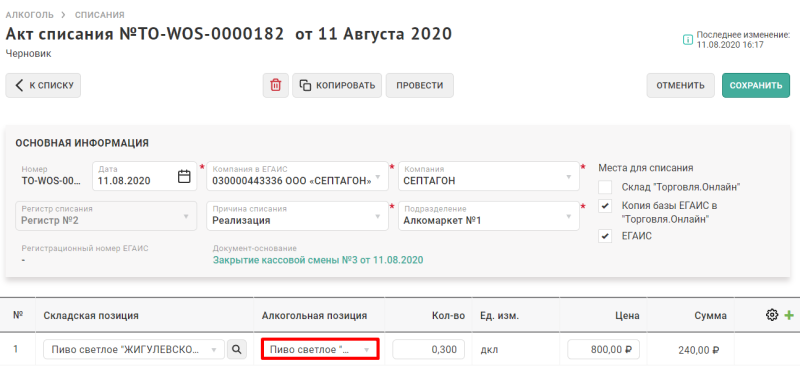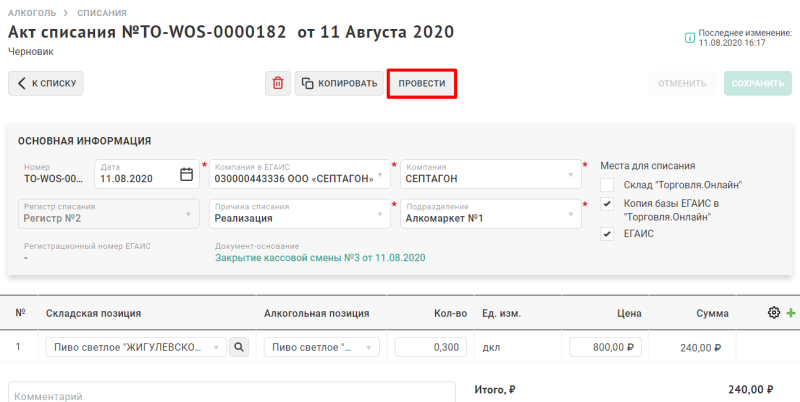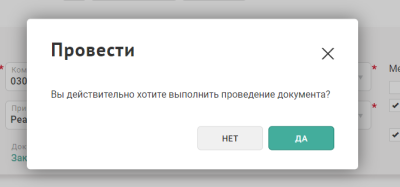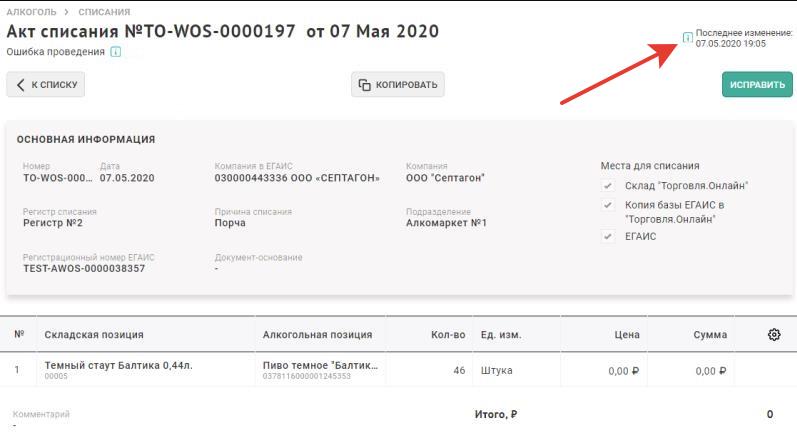Розничная продажа разливного пива
По теме статьи также подготовлен ролик о работе с разливными слабоалкогольными напитками в Торговля.Онлайн.
Содержание
Для реализации разливной слабоалкогольной продукции и корректного оформления в системах Торговля.Онлайн и ЕГАИС необходимо выполнить следующие действия:
В веб-приложении
Создание товарной позиции в каталоге
Перейдите в раздел "Розница" → "Каталог товаров и услуг".
В дереве каталога выберите категорию для разливной алкогольной продукции, нажмите "+ ТОВАР".
Найдите товар по штрих-коду или наименованию из единого каталога GS1 или нажмите "Пропустить", если позиция в GS1 не найдена.
На карточке товара заполните необходимую информацию. В блоке "Единичная упаковка" необходимо поставить пометку "Отпускается без упаковки" (что означает, что товар на кассе будет продаваться как разливной, т.е. с запросом продаваемого объема для реализации) и в поле "Единица измерения" выставить значение литр.
Сохраните товар нажатием кнопки "Сохранить".
Настройка регистра ведения учета пивной продукции
Перед приемкой разливной продукции по ТТН настройте регистр учета пивной продукции. Это необходимо для того, чтобы обозначить системе, на какой регистр принимать пивную продукцию и с какого списывать при реализации.
Перейдите в раздел "Алкоголь" → "Настройка реализации алкогольной продукции". В блоке "Учет алкогольной продукции" выберите регистр учета пивной продукции.
- Регистр №1 - запрещается списывать товар в минус. Не требуется перемещение пивной продукции на регистр №2 после приемки ТТН. Система автоматически создает акты списания с регистра №1 ЕГАИС по итогам закрытия кассовой смены. При списании доступен автоматический поиск остатков по складской позиции.
- Регистр №2 - разрешается списывать продукцию в минус. Требуется перемещение пивной продукции с регистра №1 после приемки ТТН. Система автоматически создает акты списания с регистра №2 ЕГАИС по итогам закрытия кассовой смены.
По умолчанию в качестве регистра учета пивной продукции выбран регистр №2.
Приемка разливной продукции по ТТН
Для того, чтобы принять товар в программе, перейдите в раздел "Алкоголь" -> "Приемки ТТН" - среди входящих ТТН найдите необходимую накладную, она будет иметь статус "Новая".
В открывшейся карточке ТТН заполните блок "Основная информация".
Выполните связывание алкогольного товара с только что заведенной складской позицией. Для этого в ячейке "Складская позиция" соответствующей строки выберите вновь созданный товар. Если необходимо принять несколько разливных алкогольных позиций, то и на этапе добавления товара в каталоге создайте необходимое количество товарных позиций.
Введите также фактическое количество принятого товара.
В ТТН, пришедшей из ЕГАИС, для разливного пива фигурирует единица измерения декалитры. После связывания продукции из ЕГАИС с товаром, заведенным на складе Торговля.онлайн, складской учет товара будет вестись в литрах, т.е. единице измерения позиции, которую мы собираемся продавать на кассе.
Сохраните документ нажатием кнопки "Сохранить".
Примите ТТН. Подробности о приемке ТТН и заполнении акта в статье. Нажмите "Принять решение".
Подтвердите принятое решение нажатием "Принять".
Заполните информацию об акте согласия по ТТН.
Проведите документ нажатием кнопки "Провести".
Если в ходе проведения возникла ошибка, перейдите на карточку документа и ознакомьтесь с детальной информацией, нажав на кнопку "i" в правом верхнем углу документа.
По умолчанию алкогольная продукция при приемке ТТН будет поставлена на учет на Регистр №1, однако, если вы установили в настройках реализации алкогольной продукции значение Регистр №2 для учета пивной продукции, то при проведении ТТН будет автоматически сформирован акт перевода пивной продукции с Регистра №1 на Регистр №2. Вам необходимо перейти в раздел "Алкоголь" → "Переводы между регистрами", найти сформированный документ и провести его в ручном режиме.
После связывания алкопродукции из ЕГАИС с товаром в каталоге на карточке товара автоматически будут заполнены алкогольные атрибуты: Алкогольная продукция, Сканировать акцизную марку, Код вида продукции ФСРАР, Крепость.
Убедитесь, что для продукции заведена розничная цена в прайс-листе (раздел "Розница" → "Розничный прайс-лист").
В кассовом приложении
Перейдите в кассовое приложение. Выберите разливной товар, на экране откроется окно ввода объема в литрах. Введите значение. нажмите "Добавить в чек".
Товар будет добавлен в чек. Проведите оплату.
В завершении рабочего дня закройте смену. Только после ее закрытия в веб-приложении сформируется документ списания проданной разливной продукции.
Проведение акта списания в веб-приложении
Перейдите в раздел "Алкоголь" → "Списания", найдите сформированный документ. Он должен иметь статус "Черновик".
Если в качества регистра учета пивной продукции в настройках реализации алкогольной продукции указан Регистр №1 будет сформирован акт списания с регистра №1, если выбран Регистр №2 - акт списания с регистра №2.
Откройте документ нажатием на соответствующую строку. Заполните необходимые данные. Для каждой линейки в списании выберите алкогольную позицию, которая была принята и учтена в системе на предыдущих шагах. Сохраните документ.
Проведите документ.
Подтвердите проведение.
При этом в ЕГАИС будет отправлен акт с причиной "Реализация" для списания проданной слабоалкогольной продукции с необходимого регистра в ЕГАИС.
Дождитесь успешного перехода акта в статус "Проведен".
Если в ходе проведения возникла ошибка, перейдите на карточку документа и ознакомьтесь с детальной информацией, нажав на кнопку "i" в правом верхнем углу документа.
Со склада Торговля.онлайн слабоалкогольная продукция будет списана автоматически при выполнении продажи на кассе, создавать отдельный документ списания не требуется!
При формировании пивной декларации акты списания в статусе "Проведен" могут быть использованы при автоматическом формировании документа. Если акт списания не проведен, он не будет учтен при формировании пивной декларации.